Rešavanje problema sa aplikacijama zasnovanim na modelu pomoću programa za nadgledanje
Program za nadgledanje vam može pomoći da otklonite greške i dijagnostikujete probleme, kao i da pravite brže, pouzdanije aplikacije. Program za nadgledanje pruža detaljan uvid u to kako aplikacija radi pružajući evidenciju svih ključnih aktivnosti u aplikaciji dok je pokrenuta. Takođe možete da sarađujete sa otklanjanje grešaka u objavljenoj aplikaciji vođenoj modelima sa inženjerom podrške ili problemima sa otklanjanje grešaka sesije drugog korisnika. Za više informacija o tome kako da sarađujete u otklanjanju grešaka u objavljenoj aplikaciji zasnovanoj na modelima posetite alatku "Kolaborativno rešavanje problema" pomoću funkcije "Monitor".
Važno
Monitor za aplikaciju vođenu modelima zahteva da klijentska verzija aplikacije sa pogonom na model bude 1.4.5973-2307.2 ili novija.
Više informacija o tome kada treba da nadgledate aplikaciju potražite u članku Pregled programa za nadgledanje. Da biste pokrenuli program za nadgledanje pomoću aplikacije sa podlogom, pogledajte članak Otklanjanje grešaka u aplikacijama sa podlogom pomoću programa za nadgledanje.
Koristite program za nadgledanje za dijagnozu aplikacije zasnovane na modelu
Prijavite se u Power Apps, a zatim u levom oknu za navigaciju izaberite Aplikacije.
Izaberite aplikaciju zasnovanu na modelu koju želite da nadgledate, a zatim na komandnoj traci izaberite Nadgledaj.
Na veb-stranici koja se otvori izaberite Pokreni aplikaciju zasnovanu na modelu da biste otvorili aplikaciju.
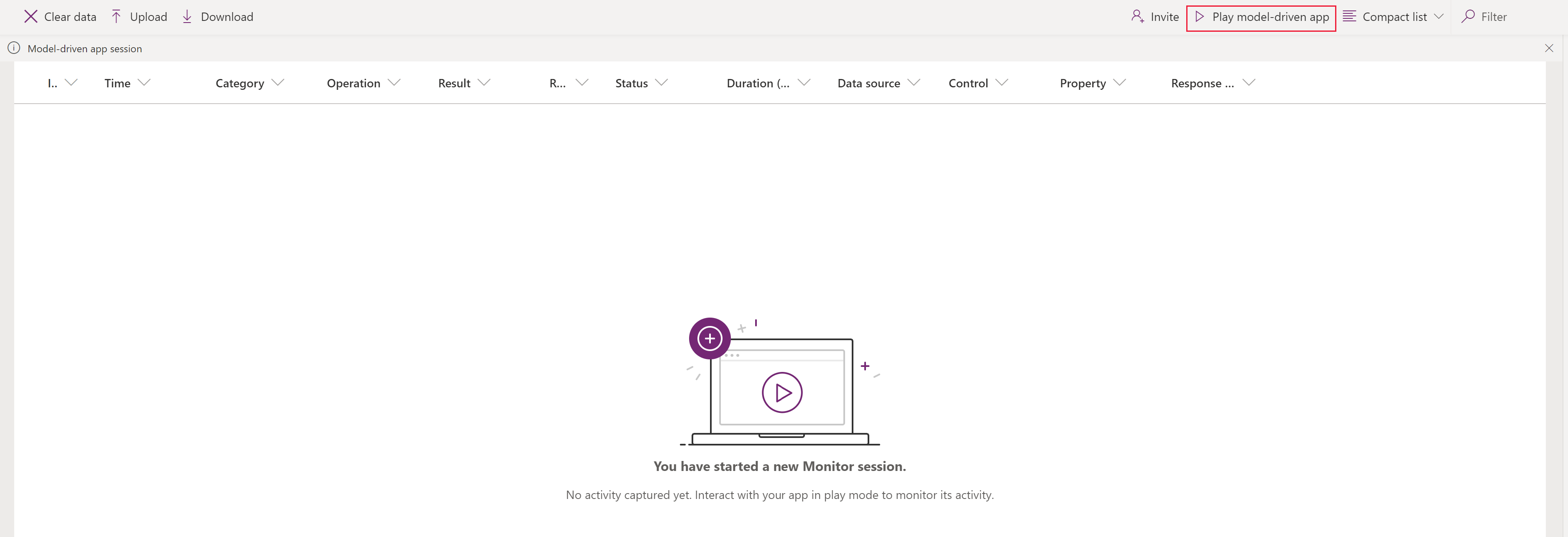
Napomena
Možete i da pokrenete aplikaciju zasnovanu na modelu i dodate „&monitor=true“ na kraj URL adrese u pregledaču. Zatim odaberite Nadgledaj na komandnoj traci za pokretanje sesije nadgledanja na novoj kartici.
Kada se aplikacija otvori u programu za nadgledanje, videćete dijalog Želite li da se pridružite sesiji monitora za otklanjanje grešaka?. Ovo vam daje do znanja da će se svi podaci iz aplikacije slati vlasniku programa za nadgledanje. Izaberite Pridruži se. Događaji počinju da se prosleđuju na ekran sesije programa za nadgledanje čim se pojave u aplikaciji.
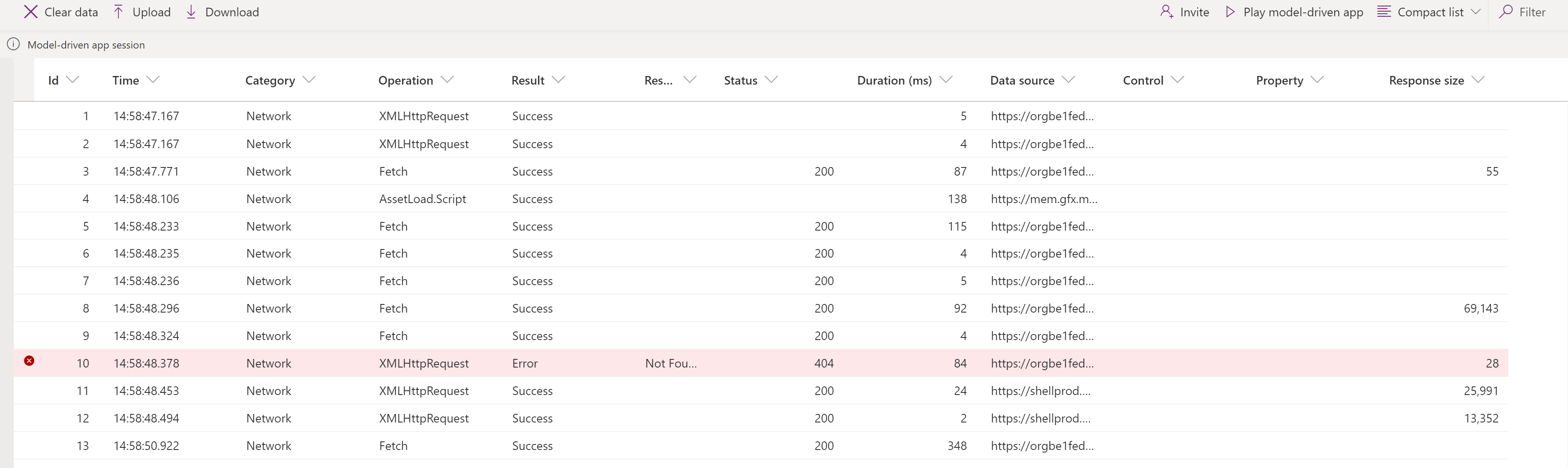
Izaberite događaj za prikaz dodatnih informacija u desnom oknu.
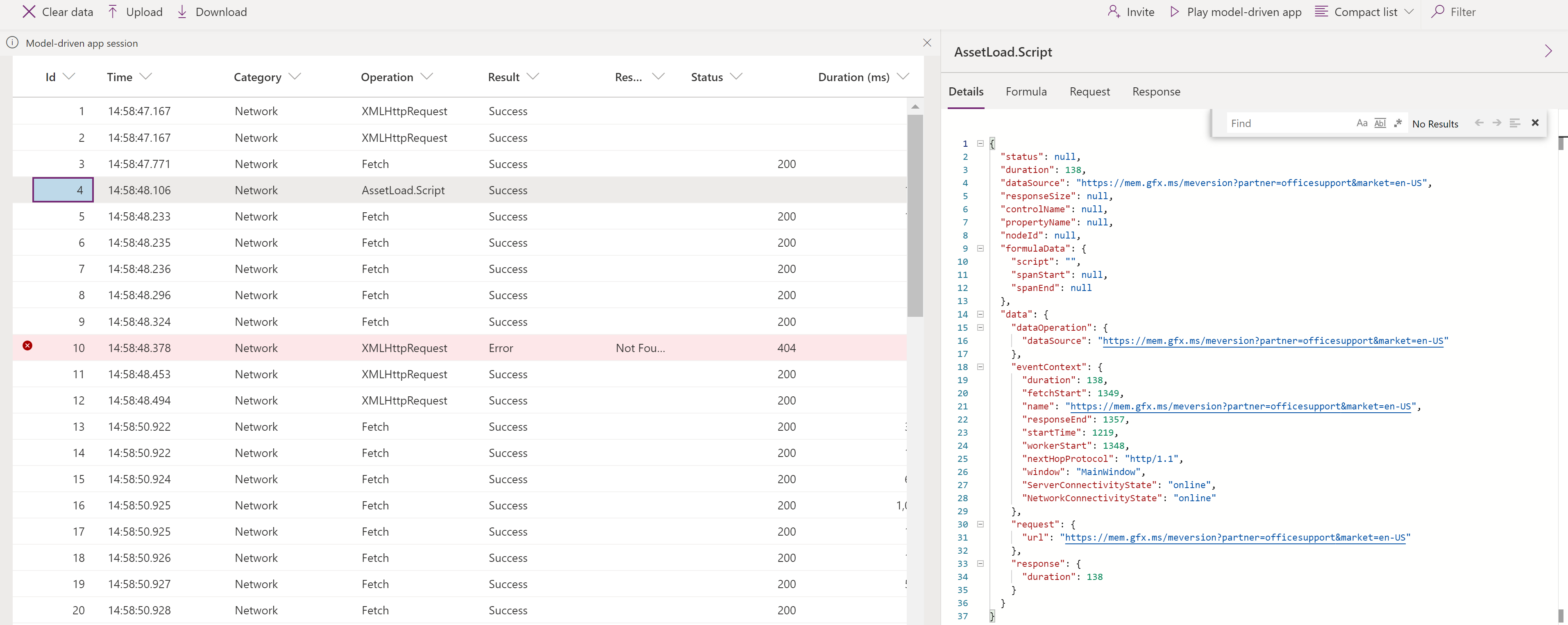
Događaji koji se nadgledaju
Navigacija kroz stranicu, izvršavanje komandi, čuvanje obrazaca i druge glavne radnje šalju indikatore ključnih performansi i mrežne događaje u program za nadgledanje.
FullLoad
FullLoad označava kompletno učitavanje navigacije kroz stranicu, kao što je učitavanje obrasca za uređivanje. Ovaj događaj čeka da se završe određeni mrežni zahtevi i kompletno generisanje kako bi obrazac bio spreman pre nego što se dovrši FullLoad.
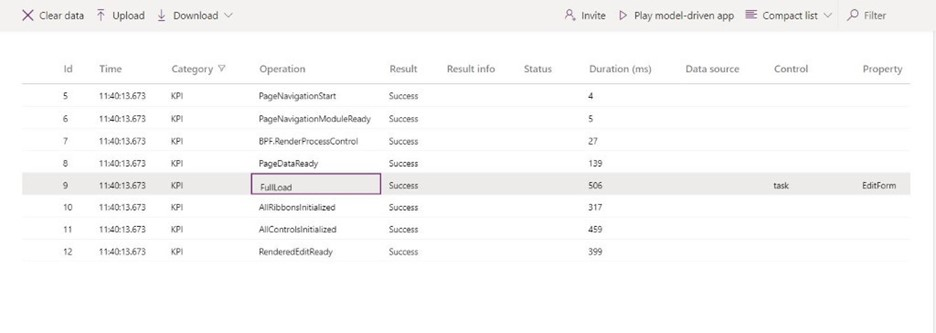
Izaberite FullLoad događaj da biste prikazali karticu Detalji.
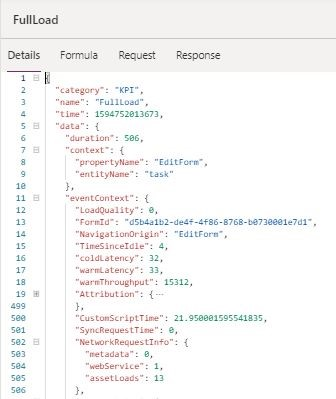
FullLoad događaj beleži mnoge statističke podatke o učitavanju stranice. Možete da vidite da se obrazac za uređivanje zadatka učitao za 506 ms, a izbor reda otkriva informacije u oknu svojstava. Detalje možete videti na customScriptTime (vreme provedeno u izvršavanju prilagođenog JavaScripta), loadType (0 = prvi put se učitava tip stranice, 1 = prvi put se učitava entitet, 2 = prvi put se učitava zapis, 3 = posećen je tačan zapis) i FormId (identifikator obrasca za dalju dijagnozu). Ako proširite Pripisivanje, dobijate analizu prilagođenog vremena izvršavanja JS-a po tipu, izdavaču, rešenju, verziji, veb-resursu i metodi. Ovo može pomoći u identifikovanju uskih grla u vremenu učitavanja obrasca.
Mreža
Mrežni događaji otkrivaju detalje o svakom zahtevu upućenom iz aplikacije.
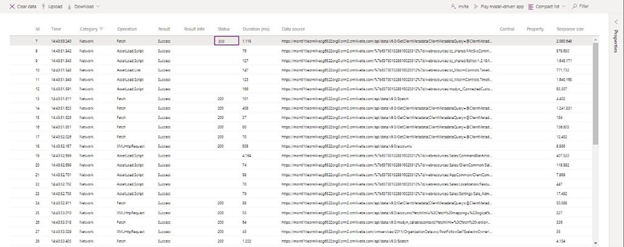
Izaberite mrežni događaj da biste prikazali karticu Detalji.
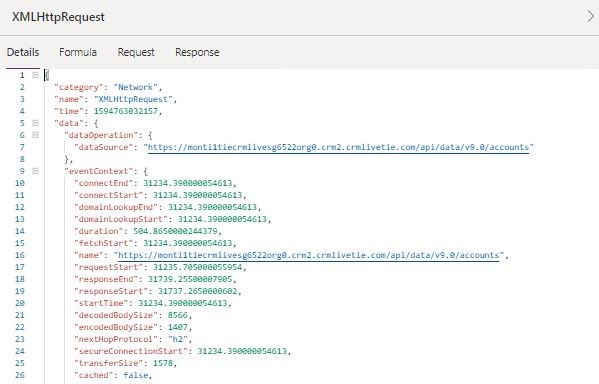
Ranije ste saznali o programu za nadgledanje i kako da ga koristite za aplikacije zasnovane na modelu. Pogledajmo nekoliko scenarija u kojima vam program za nadgledanje može pomoći u rešavanju grešaka u skriptama, neočekivanog ponašanja i usporavanja.
Greške u prilagođenim skriptama
Ponekad greška u prilagođenom JS-u dovodi do greške u skripti ili problema sa funkcionalnošću prilikom učitavanja stranice. Iako ovo obično stvara nagomilane pozive u dijalogu, teško je uvek znati odakle potiče ili dekodirati grešku. Program za nadgledanje prima događaje iz aplikacije sa više detalja o greškama, tako da možete brže i lakše otklanjati greške.
Na primer, zamislite da se korisniku prilikom učitavanja obrasca poslovnog kontakta pojavljuje dijalog za grešku skripte. Funkciju Monitor možete koristiti da biste dobili više detalja o događaju. Kada se scenario reprodukuje, možete da vidite da greška u skripti daje događaj greške istaknut crvenom bojom.Izbor ovog reda ne daje samo svežanj poziva, već i ime izdavača,ime rešenja/ verziju,ime Veb resursa i **** tip(kao što su onload,onchange,RuleEvaluation · i *CustomControl).*U ovom primeru izgleda kao greška u kucanju u scenariju.
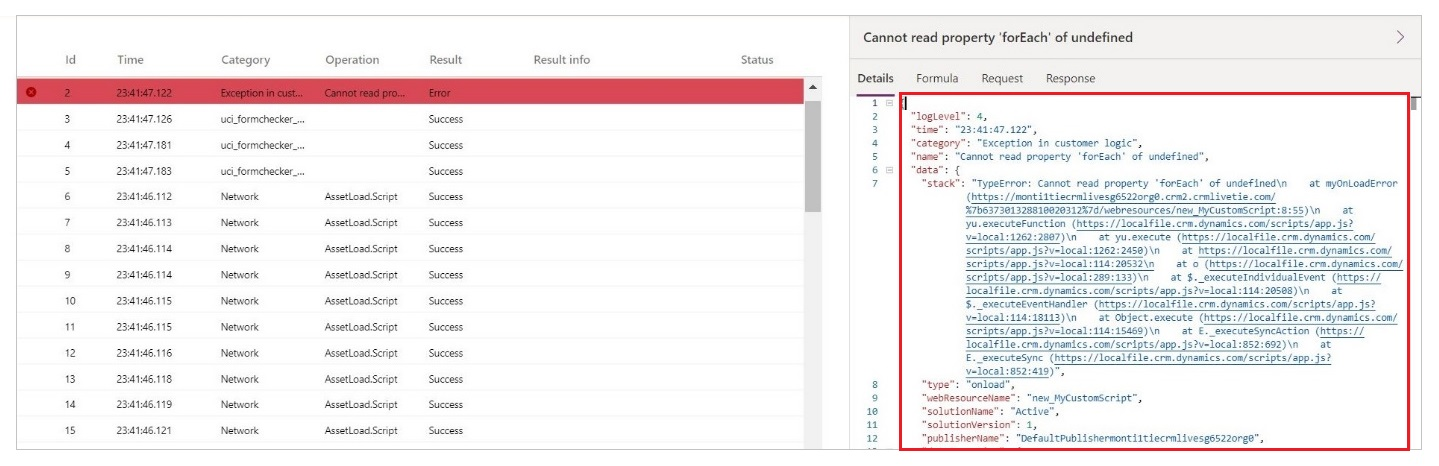
Spore performanse
Alatke za projektante pregledača mogu da pomognu u sporom učitavanja stranica profilisa, ali ima mnogo podataka za filtriranje i nije jasno šta je važno pogledati.Nadgledanje rešava ovaj problem prikazivanjem relevantnih događaja koji doprinose performansama učitavanja stranice.
Na primer, zamislite da se korisnik suočava sa sporim učitavanjem obrazaca poslovnih kontakata, a pregledač se stalno zamrzava. U ovom slučaju, nakon što reprodukujete problem, možete videti upozorenje o performansama koje vam govori da je sinhron XMLHttpRequest poslat tokom učitavanja, što je pogoršalo performanse.

Pogledajte prethodni blog post o tome kako da ublažite sinhrone probleme sa performansama XMLHttpRequest (XHR).
Za svako učitavanje stranice, platforma podataka šalje sve KPI-jeve za redosled učitavanja, kao i detalje mrežnih zahteva, kao što je ranije pomenuto.
Takođe pogledajte
Napomena
Možete li nam reći o svojim željenim postavkama jezika u dokumentaciji? Ispunite kratku anketu. (imajte na umu da je ova anketa na engleskom jeziku)
Anketa će trajati oko sedam minuta. Ne prikupljaju se lični podaci (izjava o privatnosti).
Povratne informacije
Stiže uskoro: Tokom 2024. godine postepeno ćemo ukidati probleme sa uslugom GitHub kao mehanizam povratnih informacija za sadržaj i zameniti ga novim sistemom povratnih informacija. Dodatne informacije potražite u članku: https://aka.ms/ContentUserFeedback.
Prosledite i prikažite povratne informacije za